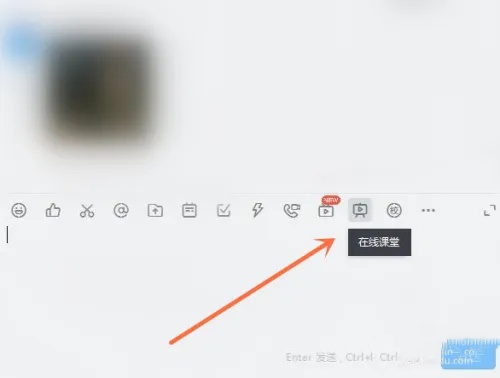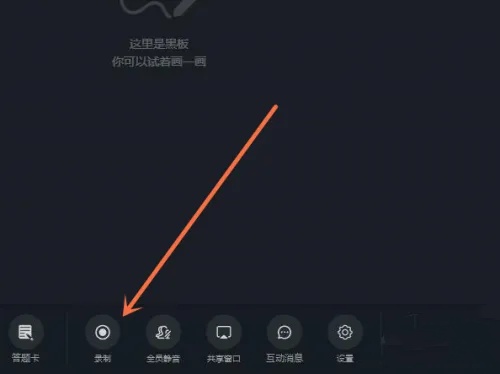钉钉怎么用?钉钉怎么录课?
硬件教程
来源:互联网
作者:佚名
发布时间:2024-12-27 22:41:32
人浏览
摘要
如何利用钉钉录制课程? 1.首先,打开电脑上的钉钉应用,并使用您的账户登录。然后,导航到您计划录制课程的群组聊天界面。在聊天界面中,寻找并点击在线课堂选项,这是开始录制课程
|
如何利用钉钉录制课程? 1.首先,打开电脑上的钉钉应用,并使用您的账户登录。然后,导航到您计划录制课程的群组聊天界面。在聊天界面中,寻找并点击“在线课堂”选项,这是开始录制课程的第一步。
2.进入在线课堂界面后,您会看到一个录制按钮。点击此按钮,您就可以开始录制课程。在录制过程中,您可以正常进行讲解和演示,钉钉会记录您的屏幕操作和声音。 3.录制结束后,视频文件将自动保存到您的电脑本地。为了便于管理和分享,钉钉还支持将录制的视频上传至云端。这样,您和学生都能轻松访问这些课程录像,无论是用于复习还是补课都非常方便。
通过上述步骤,您可以快速掌握钉钉的基本操作和课程录制功能。钉钉不仅提高了企业沟通效率,还通过其课程录制功能,为教育工作者提供了便捷的在线教学支持。希望这些信息能帮助您更有效地使用钉钉,无论是在工作中还是在教学上都能充分利用其强大的功能。 |
版权声明 : 本文内容来源于互联网或用户自行发布贡献,该文观点仅代表原作者本人。本站仅提供信息存储空间服务和不拥有所有权,不承担相关法律责任。如发现本站有涉嫌抄袭侵权, 违法违规的内容, 请发送邮件至2530232025#qq.cn(#换@)举报,一经查实,本站将立刻删除。
您可能感兴趣的文章 :
原文链接 :
相关文章
-
GoldWave是什么?如何利用GoldWave实现声音变换?
怎么操作GoldWave才能实现声音的变换? 方法一:调整音高以变换声音 1、加载音频文件 首先,启动GoldWave程序,通过点击界面顶部的文件菜单
推荐阅读
-
switch如何安装卡带?任天堂switchtf卡正
2022-09-18
-
switch提示此机主已被任天堂限制使用
2022-09-18
-
ipad打印机怎么连接,苹果ipad连接无线
2023-01-21
-
任天堂switch游戏有哪些?任天堂swit
2022-09-18
-
鲁大师自动降温在哪打开 鲁大师自动
2023-06-24
最新更新